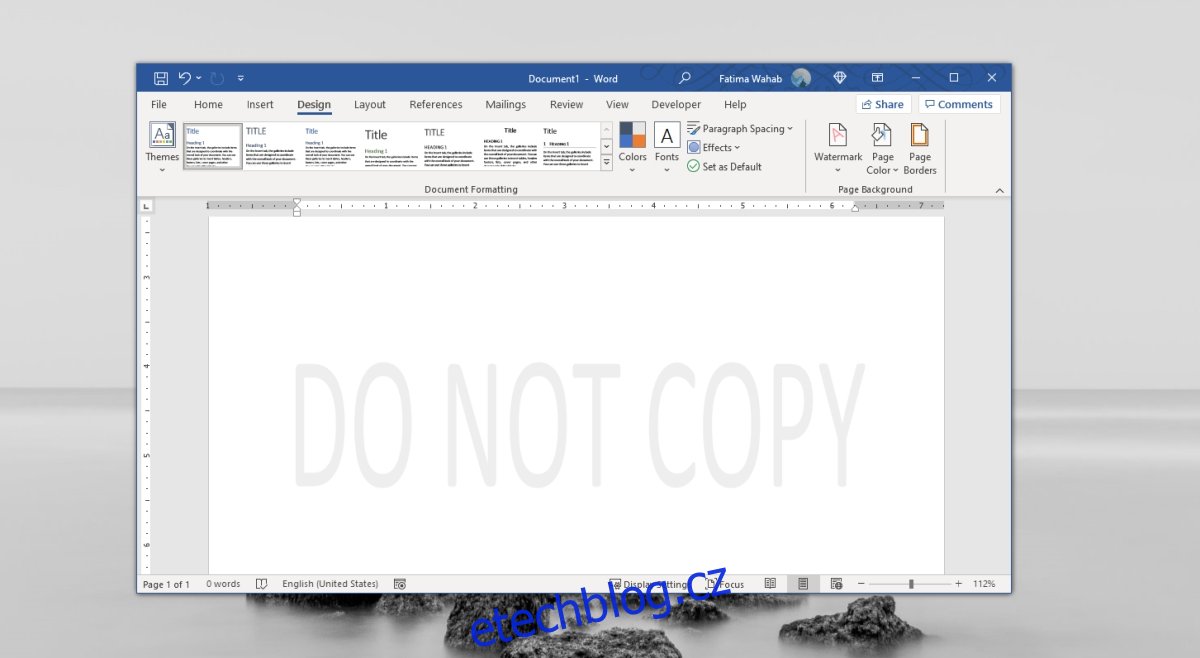Vodoznaky představují jednoduchý způsob, jak zabránit plagiátorství obrázků a videí. Tento koncept funguje docela dobře i pro dokumenty, pokud dokument nelze upravit. Zjistíte, že na rozdíl od obrázků a videí se vodoznak aplikovaný na dokument, např. dokument DOC nebo DOCX vytvořený v aplikaci Microsoft Word, snadno používá.
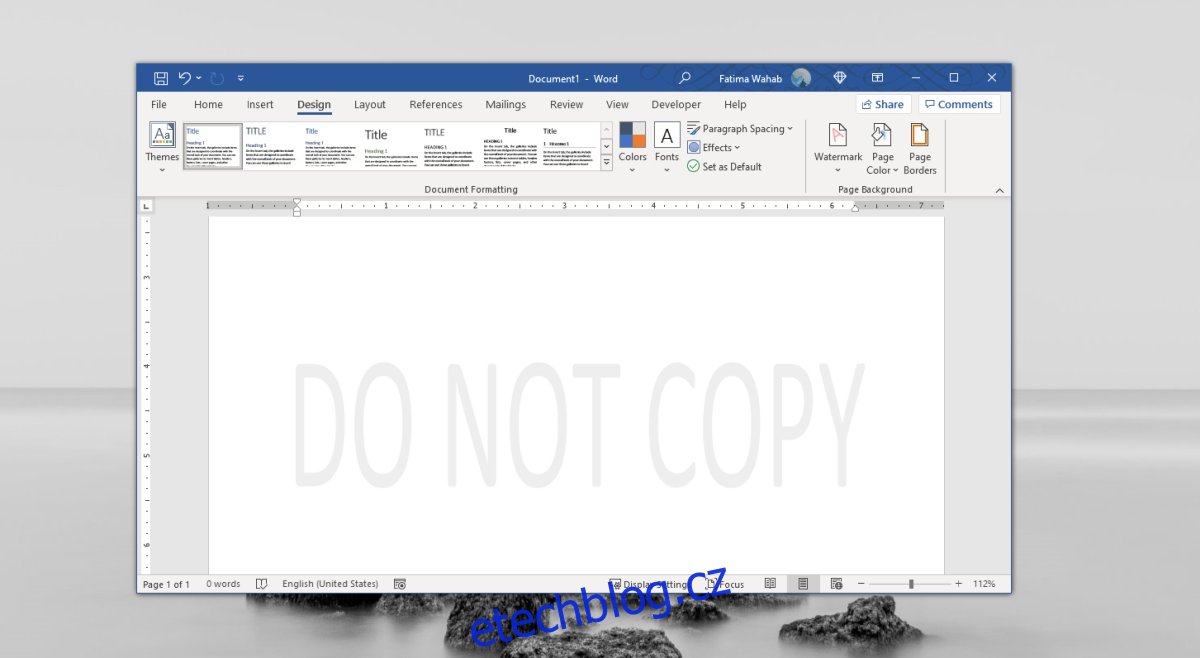
Table of Contents
Odstraňte vodoznak v aplikaci Microsoft Word
Microsoft Word umí vodoznak dokumenty, které jsou v něm vytvořeny. Má speciální vestavěnou funkci pro tuto práci. Vodoznak není tak trvalý jako vodoznak, který byste použili na obrázek, pokud sdílíte dokument ve formátu DOCX nebo DOC. Tyto formáty jsou totiž přímo upravitelné ve Wordu. Každý, kdo má aplikaci, ji může poměrně snadno odstranit.
Poznámka: Tento článek není určen k tomu, aby pomáhal s plagiátem dokumentů. Zde popsané metody použijte k odstranění vodoznaků z dokumentů, ke kterým vlastníte práva na úpravy a publikování.
1. Zakázat vodoznak
První metodou, kterou byste měli vyzkoušet pro odstranění vodoznaku, je vestavěná funkce v aplikaci Microsoft Word.
Otevřete dokument s vodoznakem v aplikaci Microsoft Word.
Přejděte na kartu Návrh a klikněte na tlačítko Vodoznak.
Vyberte možnost Odebrat vodoznak.
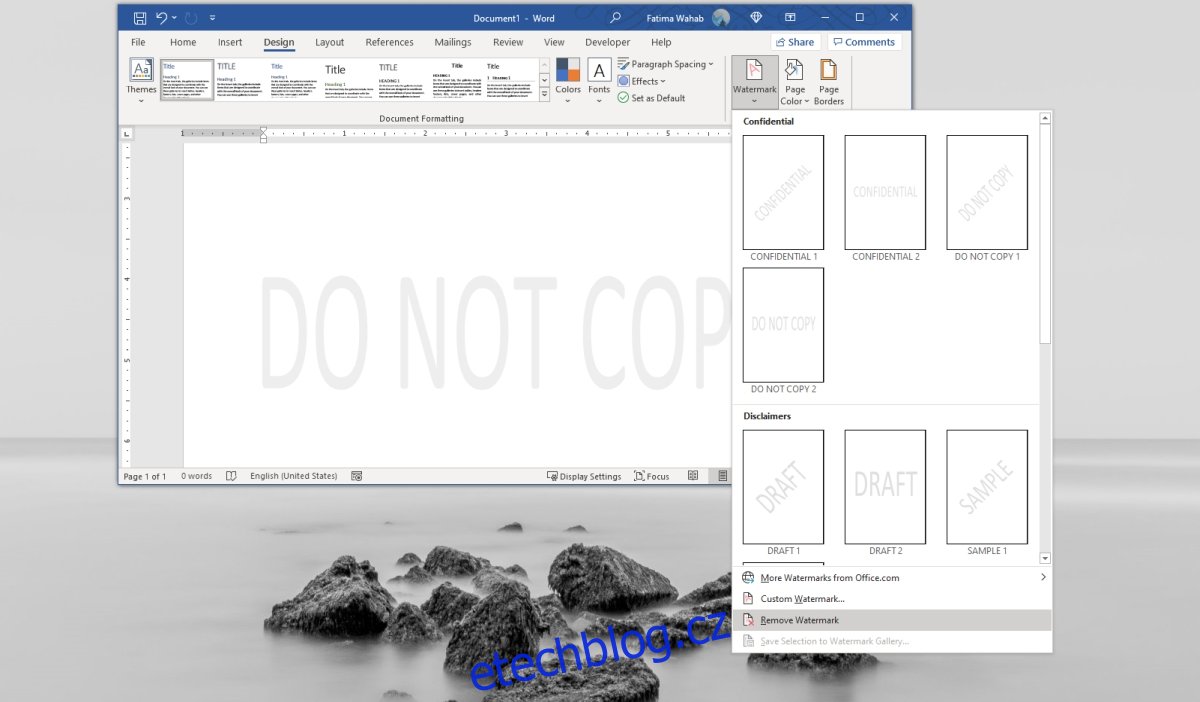
2. Zakázat v zápatí
Zápatí (nebo záhlaví) může obsahovat obrázek, který se někdy používá k použití vodoznaku namísto použití specifické funkce. To bude fungovat pouze v případě, že vodoznak je text, tj. neměl by to být obrázek.
Otevřete dokument v aplikaci Microsoft Word.
Na kartě Domů vyberte tlačítko Záhlaví a zápatí.
Vyberte možnost odebrat zápatí.
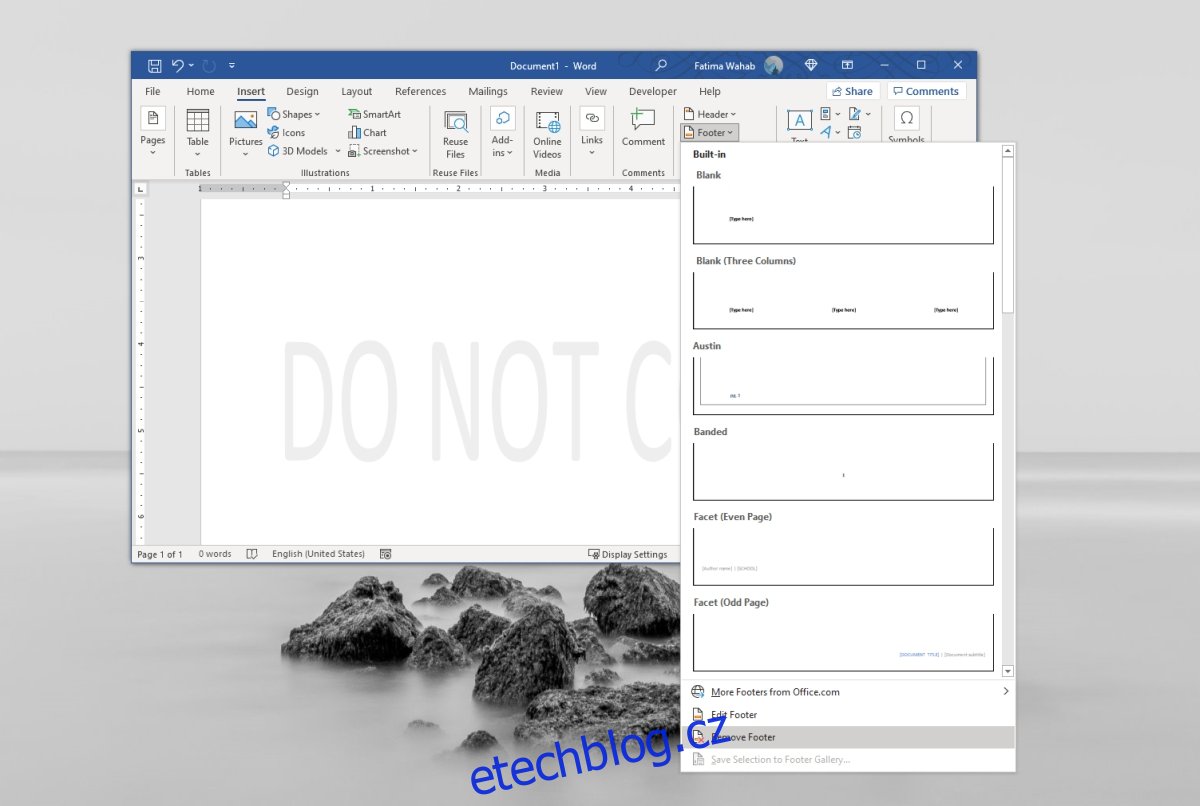
3. Upravte vlastnosti souboru
Toto je složitější řešení, pokud nemůžete upravit vodoznak nebo pokud je dokument zablokován pro úpravy.
Otevřete dokument v aplikaci Microsoft Word.
Přejděte na Soubor>Uložit jako a uložte dokument ve formátu XML.
Klepněte pravým tlačítkem myši na nově uložený dokument a z kontextové nabídky vyberte Otevřít v programu….
Otevřete dokument v programu Poznámkový blok.
Pomocí Ctrl+F otevřete lištu Najít.
Vyhledejte frázi použitou k vodoznaku dokumentu.
Smažte jej (ujistěte se, že neodstraňujete uvozovky kolem něj).
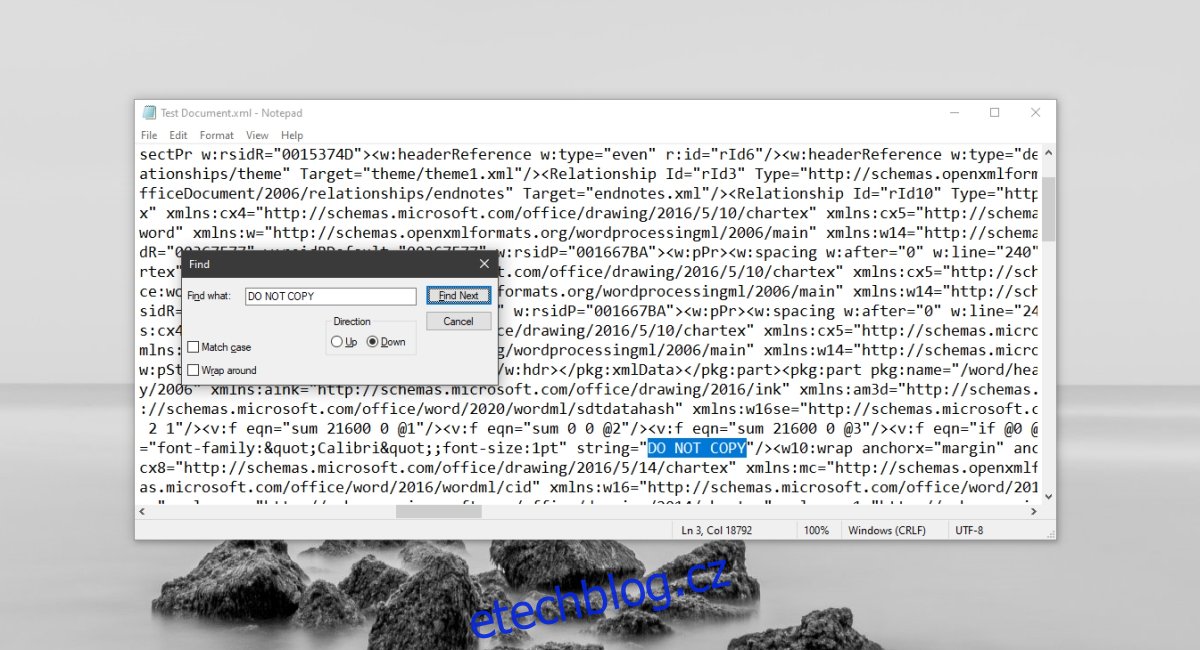
Závěr
Dokumenty s vodoznakem lze použít pro zamýšlený účel, tj. můžete vidět, co v nich je, můžete si přečíst dokument s vodoznakem a lze jej vytisknout. Vodoznak ve většině případů zabrání ostatním, aby jej prohlašovali za svůj. Vodoznak nemusí nutně sloužit jako nástroj proti krádeži. Lze jej také použít k označení dokumentu, který je stále konceptem nebo pokud je důvěrný.